Poista Search New Window mainokset (Poisto-opas)
Search New Window mainosten Poisto-ohje
Mikä on Search New Window mainokset?
Search New Window virus. Miksi nämä ärsyttävät mainokset ilmaantuvat näytölleni?
Search New Window mainosten ilmaantuminen on merkki, että sinulla on mainosohjelma järjestelmässäsi. Search New Window mainosohjelma on potentiaalisesti ei toivottu ohjelma (PUP), joka näyttää ärsyttäviä mainoksia ja liittää hyperlinkkejä vierailemien sivujesi teksteihin. me emme suosittele klikkaamaan Search New Window mainoksia koska ne voivat avata epäilyttäviä sivustoja eivätkä johda sinua sivuille joilla haluat vierailla. Anna eidän kertoa miten tämä mainosten tukema ohjelma toimii ja miksi sinun kannattaa poistaa se PC:ltä.
Kun tämä ohjelma luikertelee uhrin tietokoneen järjestelmään niin se alkaa keräämään määrättyjä tietoja käyttäjästä. Se koettaa selvittää vieraillut sivut ja mitä hakusanoja uhri käyttää hauissaan. Näitä tietoja vaaditaan kun tehdään uhrille kohdistettuja mainoksia. Esimerkiksi, Search New Window mainokset yleensä näyttävät tarjouksia tai palveluita joita käyttäjä on juuri etsinyt. Tällaiset mainokset voivat kuitenkin olla petollisia, koska useimma on tehty aiheuttamaan uudelleenohjauksia kolmansien osapuolien sivuille. Siksi sinun ei kannata luottaa tällaisiin mainoksiin ja sinun ei kannata koskaan klikata niitä. Ota huomioon, että useimmat sovellukset esittelevät itsensä ”loistavina” verkko-ostos avustajina ovat petollisia. Ne eivät yleensä tarjoa edes oikeita tarjouksia. Niiden sijaan ne tekevät uudelleenohjauksia kyseenalaisille sivuille joita ne promotoivat.
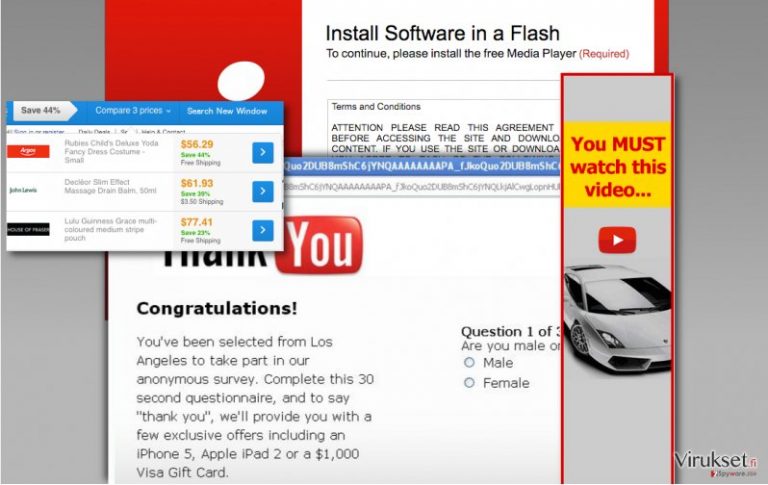
Kun Search New Window mainosohjelma on aktiivinen niin voit myös kohdata pop-up mainoksia jotka ehdottavat asentaa Java tai Flash päivityksiä. Pidä mielessäsi, että nämä petolliset lataukset voivat sisältää joitain saastuneita tiedostoja jotka on niputettu ’päivityksen’ kanssa. Pysy erossa tällaisista tarjouksista, sinun kannattaa ladata tällaisia päivityksiä näitä päivityksiä VAIN kehittäjän viralliselta sivulta. Nämä kehittäjät eivät promotoi ohjelmiensa päivityksiä näin hämärällä tavalla. Jos haluat estää tämän petollisen ohjelman ja poistaa Search New Window mainokset lopullisesti niin harkitse luotettavan haittaohjelman poistajan, kuten FortectIntego asentamista ja järjestelmän tarkistamista sen avulla.
Kuinka Search New Window kaappasi tietokoneesi järjestelmän?
Ensimmäiseksi, koeta muistaa mitä ohjelmia olet viimeaikoina asentanut, Mieti ilmaisohjelmia mitä ohjelmia olet ladannut Internetistä. Jos Search New Window on ilmaantunut vain muutama päivä sitten niin ei ole vaikeaa ymmärtää mikä ohjelma toi loisen PC:lle. Kuten voit jo luultavasti tietää, Search New Window leviää yhdessä muiden ilmaisohjelmien kanssa. Voit asentaa sen vahingossa jos sinulla on tapana valita Perus tai Pika asennustapa kun asennat uusia ohjelmia. Unohda nämä asetukset koska ne on yleensä asetettu salaamaan ennalta valitut sopimukset asentaa valinnaisia ohjelmia. Sinun kannattaa valita Edistynyt tai Kustomoitu asennustapa ja poistaa valinnaiset ohjelmat latauksestasi. Tällä tavalla estät niiden asennuksen. Jos olet jo saanut tämän PUPin tietokoneellesi, älä huoli sillä voit poistaa Search New Window PUPin kohtalaisen helposti. Tämän tekemiseksi voit käyttää suosittelemaamme ohjelmaa, voit kuitenkin poistaa sen myös manuaalisesti. Nähdäksesi Search New Window poisto-ohjeet, jatka lukemista sivulle 2.
Kuinka poistaa Search New Window?
Search New Window virus ei todellakaan ole hyvä ohjelma ja se ei voi tarjota sinulle mitään hyviä mainoksia. Sen mainokset ovat valheellisia ja niiden ainoa tavoite on saada sinut klikkaamaan niitä. Älä mene lankaan vaan poista Search New Window mainosohjelma tietokoneeltasi. Voit tehdä sen automaattisesti mutta jos haluat niin voit poistaa sen myös manuaalisesti. Manuaaliset Search New Window poisto-ohjeet löydät alta. Jos sinulla on kysyttävää tästä viruksesta niin älä epäröi vaan ota yhteyttä tukeemme, me autamme sinua mielellämme Search New Window poistossa.
Voit poistaa viruksen vahingot FortectIntego avulla. SpyHunter 5Combo Cleaner ja Malwarebytes ovat suositeltavia löytämään potentiaalisesti ei toivotut ohjelma sekä virukset kaikkine tiedostoineen ja niihin liittyvine rekisterimerkintöineen.
Manuaalinen Search New Window mainosten Poisto-ohje
Poista Windowsista
Poistaaksesi Search New Window mainokset Windows 10/8 laitteilta, ole hyvä ja seuraa näitä askeleita:
- Kirjoita Control Panel/Ohjauspaneeli Windows hakulaatikossa ja paina Enter tai paina hakutulosta.
- Osiossa Programs, valitse Uninstall a program.

- Löydä listalta merkinnät, jotka liittyvät Search New Window mainokset (tai muut viimeksi asennetut epäilyttävät ohjelmat).
- Klikkaa oikealla sovellukseen ja valitse Uninstall.
- Jos User Account Control ilmaantuu, paina Yes.
- Odota, kunnes poistoprosessi on valmis ja paina OK.

Jos olet Windows 7/XP käyttäjä, jatka seuraavia ohjeita seuraamalla:
- Paina Windows Start > Control Panel oikealla (jos olet Windows XP käyttäjä, paina Add/Remove Programs).
- Ohjauspaneelissa, paina Programs > Uninstall a program.

- Valitse ei toivotut sovellukset painamalla sitä kerran.
- Ylhäältä, paina Uninstall/Change.
- Vahvistuslaatikossa, paina Yes.
- Paina OK kun poistoprosessi on valmis.
Poista Search New Window Mac OS X järjestelmästä
-
Jos käytössäsi on OS X, klikkaa Go painiketta näytön vasemmassa yläkulmassa ja valitse Applications.

-
Odota kunnes näet Applications kansion ja etsi Search New Window tai muut siellä olevat epäilyttävät ohjelmat. Klikkaa jokaista tällaista merkintää ja valitse Move to Trash.

Nollaa MS Edge/Chromium Edge
Poista ei-toivotut laajennukset MS Edge selaimelta:
- Valitse Menu (kolme pystypistettä selainikkunan oikeasta yläkulmasta) ja valitse Extensions.
- Listalta, valitse laajennukset ja paina Hammasratas kuvaketta.
- Paina Uninstall alhaalta.

Poista evästeet ja muut selaintiedot:
- Paina Menu (kolme pystypistettä selainikkunan oikeasta yläkulmasta) ja valitse Privacy & security.
- Osiossa Clear browsing data, valitse Päätä mitä poistat.
- Valitse kaikki (paitsi salasanat, vaikka voit laittaa myös medialisenssit mukaan, jos käytössä) ja paina Clear.

Nollaa uuden välilehden ja kotisivun asetukset:
- Paina menu kuvaketta ja valitse Settings.
- Etsi On startup osio.
- Paina Disable jos löydät epäilyttäviä sivustoja.
Nollaa MS Edge jos yllä olevat askeleet eivät toimineet:
- Paina Ctrl + Shift + Esc ja avaa Tehtävienhallinta.
- Paina More details nuolta ikkunan alareunassa.
- Valitse Details välilehti.
- Selaa nyt alas ja etsi kaikki merkinnä, joissa on Microsoft Edge nimi. Klikkaa oikealla jokaista ja valitse End Task jotta MS Edge sammuu.

Jos tämä ratkaisu ei auttanut sinua, sinun pitää käyttää edistynyttä Edge nollaustapaa. Muista pitää mielessäsi, että sinun pitää varmuuskopioida tiedostosi ennen jatkamista.
- Etsi seuraava kansio tietokoneeltasi: C:\\Users\\%username%\\AppData\\Local\\Packages\\Microsoft.MicrosoftEdge_8wekyb3d8bbwe.
- Paina Ctrl + A näppäimistöltäsi ja valitse kaikki kansiot.
- Klikkaa oikealla ja valitse Delete

- Nyt Klikkaa Start painiketta Oikealla ja valitse Windows PowerShell (Admin).
- Kun uusi ikkuna aukeaa, kopioi ja liitä seuraava komento ja paina sitten Enter:
Get-AppXPackage -AllUsers -Name Microsoft.MicrosoftEdge | Foreach {Add-AppxPackage -DisableDevelopmentMode -Register “$($_.InstallLocation)\\AppXManifest.xml” -Verbose

Ohjeet Chromium-pohjaiselle Edge selaimelle
Poista laajennukset MS Edge selaimelta (Chromium):
- Avaa Edge ja paina valitse Settings > Extensions.
- Poista ei-toivotut laajennukset painamalla Remove.

Tyhjennä välimuisti ja sivustotiedot:
- Paina Menu ja mene Settings.
- Valitse Privacy and services.
- Osiossa Clear browsing data, valitse Choose what to clear.
- Osiossa Time range, valitse All time.
- Valitse Clear now.

Nollaa Chromium-pohjainen MS Edge:
- Paina Menu ja valitse Settings.
- Valitse vasemmalta Reset settings.
- Valitse Restore settings to their default values.
- Vahvista painamalla Reset.

Nollaa Mozilla Firefox
Poista vaarallinen laajennus:
- Avaa Mozilla Firefox selain ja klikkaa Menu (kolme vaakaviivaa ikkunan oikeassa yläkulmassa).
- Valitse Add-ons.
- Täällä, valitse laajennus, joka liittyy Search New Window mainokset ja klikkaa Remove.

Nollaa kotisivu:
- Klikkaa kolmea vaakaviivaa valikon oikeassa yläkulmassa.
- Valitse Options.
- Home vaihtoehdon alla, anna sivu, jonka haluat avautuvan, kun avaat Mozilla Firefox selaimen.
Tyhjennä evästeet ja sivustotiedot:
- Klikkaa Menu ja valitse Options.
- Mene Privacy & Security osioon.
- Selaa alas ja etsi Cookies and Site Data.
- Klikkaa Clear Data…
- Valitse Cookies and Site Data, sekä Cached Web Content ja paina Clear.

Nollaa Mozilla Firefox
Jos Search New Window mainokset ei poistunut yllä olevien ohjeiden avulla, niin nollaa Mozilla Firefox:
- Avaa Mozilla Firefox selain ja klikkaa Menu.
- Mene Help osioon ja valitse Troubleshooting Information.

- Give Firefox a tune up osiossa, klikkaa Refresh Firefox…
- Kun pop-up ilmaantuu, niin vahvista toiminto painamalla Refresh Firefox – tämän pitäisi suorittaa Search New Window mainokset poisto.

Nollaa Google Chrome
Poista vaaralliset laajennukset Google Chrome selaimelta:
- Avaa Google Chrome, paina Menu (kolme pystypistettä oikeassa yläkulmassa) ja valitse More tools > Extensions.
- Uudelleen avautuvassa ikkunassa näet kaikki asennetut laajennukset. Poista epäilyttävät laajennukset painamalla Remove.

Puhdista välimuisti ja verkkotiedot Chrome selaimelta:
- Paina Menu ja valitse Settings.
- Osiosta Privacy and security, valitse Clear browsing data.
- Valitse Browsing history, Cookies and other site data, sekä Cached images ja files.
- Paina Clear data.

Vaihda kotisivusi:
- Paina menu ja valitse Settings.
- Etsi epäilyttäviä sivustoja On startup osiosta.
- Paina Open a specific or set of pages ja paina kolmea pistettä löytääksesi Remove vaihtoehdon.
Nollaa Google Chrome:
Jos aikaisemmat tavat eivät auttaneet sinua, nollaa Google Chrome poistaaksesi kaikki komponentit:
- Paina Menu ja valitse Settings.
- Osiosta Settings, selaa alas ja paina Advanced.
- Selaa alas ja etsi Reset and clean up osio.
- Paina sitten Restore settings to their original defaults.
- Vahvista painamalla Reset settings viimeistelläksesi poiston.

Nollaa Safari
Poista ei-toivotut laajennukset Safari selaimelta:
- Paina Safari > Preferences…
- Uudessa ikkunassa, paina Extensions.
- Valitse ei-toivottu laajennus, joka liittyy Search New Window mainokset ja valitse Uninstall.

Poista evästeet ja muut sivustotiedot Safari selaimelta:
- Paina Safari > Clear History…
- Avautuvasta valikosta, osiossa Clear, valitse all history.
- Vahvista painamalla Clear History.

Nollaa Safari elleivät yllä mainitut askeleet auttaneet sinua:
- Paina Safari > Preferences…
- Mene Advanced välilehteen.
- Laita ruksi Show Develop menu valikkopalkissa.
- Paina valikkopalkissa Develop, ja valitse Empty Caches.

Kun olet poistanut tämän potentiaalisesti ei toivotun ohjelman (PUP) ja korjannut kaikki nettiselaimesi, me suosittelemme PC järjestelmäsi tarkistamista maineikkaalla haittaohjelman poistajalla. Tämä auttaa sinua poistamaan Search New Window rekisterimerkinnät ja tunnistaa myös vastaavat loiset tai mahdolliset haittaohjelmat tietokoneellasi. Voit käyttää tähän tarkoitukseen meidän arvostamia haittaohjelman poistajia: FortectIntego, SpyHunter 5Combo Cleaner tai Malwarebytes.
Suositeltavaa sinulle
Älä anna hallituksen vakoilla sinua
Hallituksella on useita ongelmia, mitä tulee käyttäjien tietojen seuraamiseen ja asukkaiden vakoiluun, joten sinun kannattaa ottaa tämä huomioon ja oppia lisää hämärien tietojen keräystavoista. Vältä ei-toivottua hallituksen seurantaa tai vakoilua ja ole täysin nimetön internetissä.
Voit valita eri sijainnin, kun menet verkkoon ja käyt käsiksi materiaalin, jota haluat ilman sisältörajoituksia. Voit helposti nauttia riskittömästä internetyhteydestä pelkäämättä hakkerointia, kun käytät Private Internet Access VPN palvelua.
Hallitse tietoja joihin hallitus tai muu toivomaton osapuoli voi päästä käsiksi ja selata nettiä ilman vakoilua. Vaikka et ota osaa laittomiin toimiin tai luotat valitsemiisi palveluihin, alustoihin, epäilet omaa turvallisuuttasi ja teet varotoimia käyttämällä VPN palvelua.
Varmuuskopioi tiedot myöhempää käyttöä varten, haittaohjelmahyökkäyksen varalta
Tietokoneen käyttäjät voivat kärsiä useista menetyksistä verkkotartuntojen takia tai omien virheiden takia. Haittaohjelman luomat ohjelmaongelmat tai suorat tietojen menetykset salauksen takia, voi johtaa ongelmiin laitteellasi tai pysyviin vahinkoihin. Kun sinulla on kunnolliset päivitetyt varmuuskopiot, voit helposti palauttaa ne sellaisen tapahtuman jälkeen ja palata töihin.
On tärkeää luoda päivityksiä varmuuskopioistasi, kun laitteeseen tehdään muutoksia, jotta voit päästä takaisin pisteeseen, jossa työskentelit haittaohjelman tehdessä muutoksia tai ongelmat laitteella aiheuttavat tiedostojen tai suorituskyvyn saastumisen. Luota tällaiseen käytökseen ja tee tietojen varmuuskopioinnista päivittäinen tai viikoittainen tapa.
Kun sinulla on aikaisempi versio jokaisesta tärkeästä dokumentista tai projektista, niin voit välttää turhautumisen ja hajoamiset. Se on kätevää, kun haittaohjelma tapahtuu yllättäen. Käytä Data Recovery Pro järjestelmän palautukseen.


